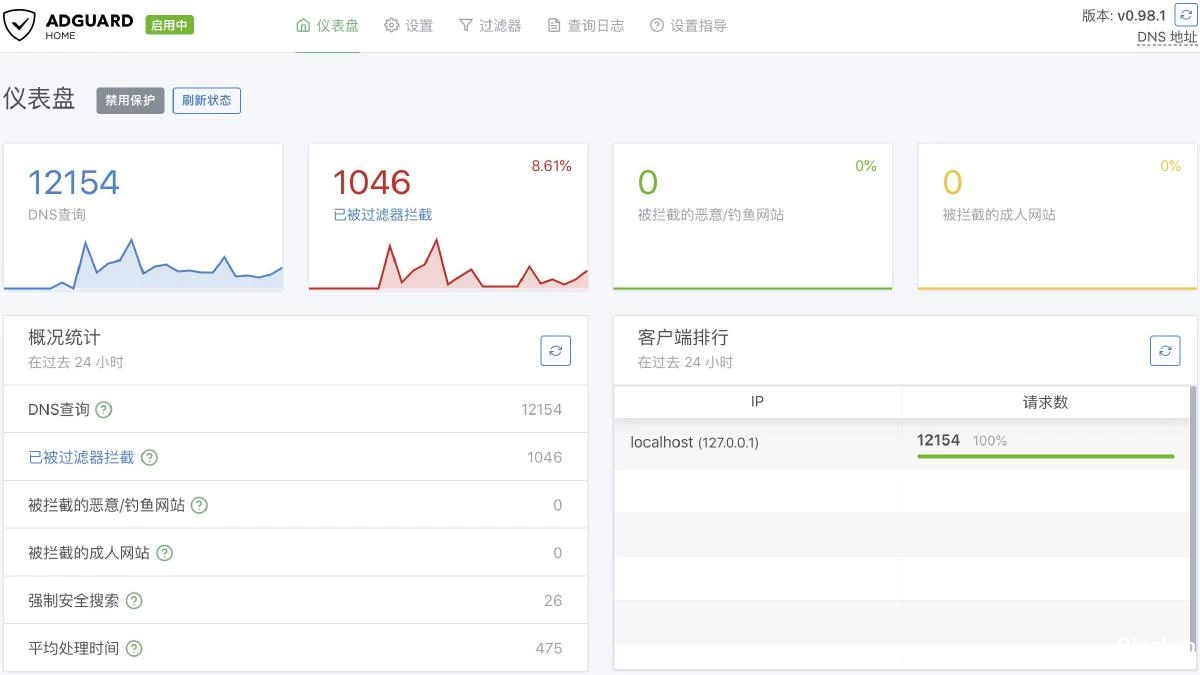AdGuard Home 安装使用教程
AdGuard Home 安装使用教程
1panel.面板安装 (最简单的)
应用商店 - 搜索 或者找 直接安装 仅仅只需要简单的配置就能装好了
1p商店链接 FIT2CLOUD 飞致云 - 应用商店
本地安装
脚本安装
要安装,请运行以下命令:curl
curl -s -S -L https://raw.githubusercontent.com/AdguardTeam/AdGuardHome/master/scripts/install.sh | sh -s -- -v
要安装,请运行以下命令:wget
wget --no-verbose -O - https://raw.githubusercontent.com/AdguardTeam/AdGuardHome/master/scripts/install.sh | sh -s -- -v
要安装,请运行以下命令:fetch
fetch -o - https://raw.githubusercontent.com/AdguardTeam/AdGuardHome/master/scripts/install.sh | sh -s -- -v
手动安装
- 下载可执行程序 因为是go语言 天生支持跨平台 因此也是简单的
- https://github.com/AdguardTeam/AdGuardHome/releases下载完并解压 (注意:必须选对你的系统和你的架构 否则会出现意想不到的问题 )
- 要将 AdGuard Home 安装为服务,请解压存档,输入目录,然后运行:
AdGuardHome -
./AdGuardHome -s install -
作为服务运行
下一步是将 AdGuard Home 注册为系统服务(又名守护程序)。要将 AdGuard Home 安装为服务,请运行:
sudo ./AdGuardHome -s install在 Windows 上,使用管理员权限运行并运行以注册 Windows 服务。
cmd.exeAdGuardHome.exe -s install下面是控制服务可能需要的其他命令:
AdGuardHome -s uninstall:卸载 AdGuard Home 服务。AdGuardHome -s start:启动服务。AdGuardHome -s stop:停止服务。AdGuardHome -s restart:重新启动服务。AdGuardHome -s status:显示当前服务状态。
纠错笔记
- Fedora Linux 及其衍生产品的用户:在目录下安装 AdGuard Home。否则可能会导致 SELinux 和权限出现问题。请参阅问题 765 和问题 3281。
/usr/local/bin - macOS 10.15 Catalina 及更高版本的用户应将 AdGuard Home 工作目录放在该目录中。
/Applications -
在没有超级用户的情况下运行
您可以在没有超级用户权限的情况下运行 AdGuard Home,但您必须授予二进制文件功能(在 Linux 上)或指示它使用其他端口(所有平台)。
更新

当新版本发布时,AdGuard Home 的 UI 会显示一条通知消息和“立即更新”按钮。点击此按钮,AdGuard Home 将自动更新到最新版本。您当前的 AdGuard Home 可执行文件与当前配置文件一起保存在目录中,因此您可以在必要时还原更改。backup
手动更新
如果未显示该按钮或自动更新失败,则可以手动更新。我们有一个关于手动更新的详细指南,但简而言之:
- 下载新的 AdGuard Home 软件包。
- 将其解压缩到临时目录。
- 将旧的 AdGuard Home 可执行文件替换为新的可执行文件。
- 重新启动 AdGuard 主页。
Docker、Home Assistant 和 Snapcraft 更新
Docker 、Hass.io/Home Assistant 和 Snapcraft 安装的自动更新已禁用。请改为更新映像。
命令行更新
要在不使用 Web API 的情况下更新 AdGuard Home 软件包,请运行:
./AdGuardHome --update阅读剩余
版权声明:
作者:14804949
链接:https://blogl.cn/173.html
文章版权归作者所有,未经允许请勿转载。
THE END